- ホーム >
- FMVサポート >
- Q&A・パソコン活用情報をコーナーから探す >
- パソコン小ワザ集 >
- シングルクリックでファイルやフォルダを開くようにする
シングルクリックでファイルやフォルダを開くようにする
Windows 7
Windows Vista
Windows XP
ここではWindows XPを使って解説しています。Windows 7、Windows Vistaでは、メニューの名称などが異なる場合があります。
ファイルやフォルダをダブルクリックで開くように設定していると、開くときにダブルクリックの反応が悪くてイライラする、という人もいるでしょう。そんなときはワンクリックで開けるように設定しましょう。シングルクリックでファイルやフォルダを開くようにする方法をご紹介します。
まず適当なフォルダを開き、メニューの「ツール」から「フォルダオプション」をクリックします。
(注)「ツール」が無い場合は、「Alt」キーを押してください。
「全般」タブにある「クリック方法」を「ポイントして選択し、シングルクリックで開く」に変更します。するとファイル名に下線が付き、クリック1回でファイルやフォルダを開けるようになります。
シングルクリックを有効にする場合、常にファイル名に下線を付けるか、それともマウスを合わせたときだけ下線を付けるようにするかを選択できます。
「全般」タブにある「クリック方法」を「ポイントして選択し、シングルクリックで開く」を選択します。
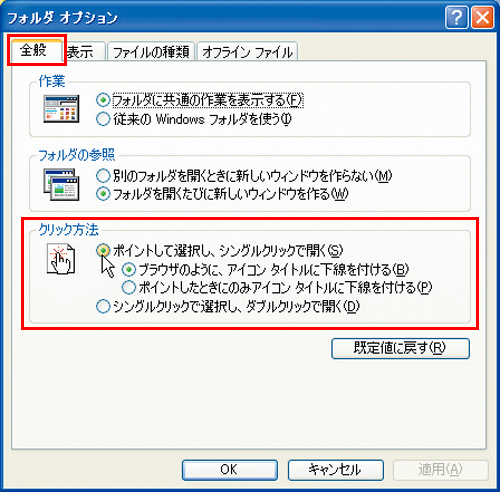
ダブルクリックで開くようにするには、「シングルクリックで選択し、ダブルクリックで開く」を選びます。


